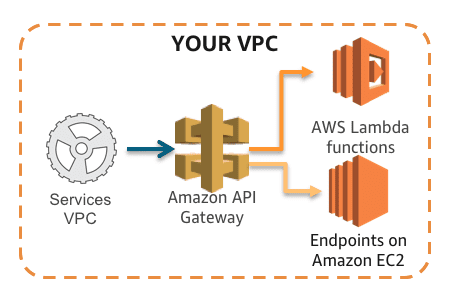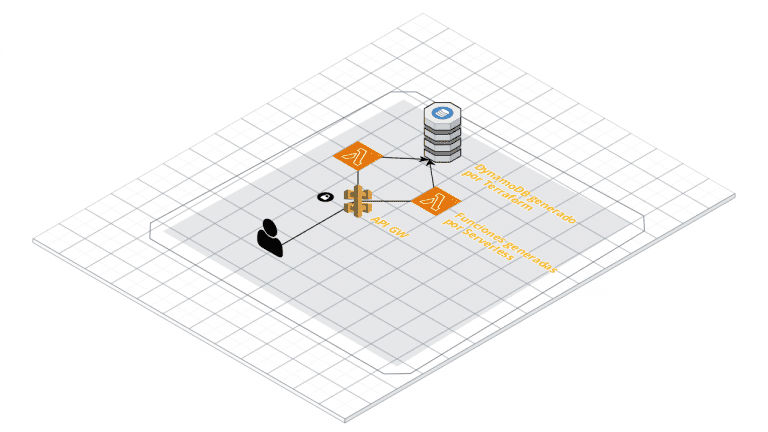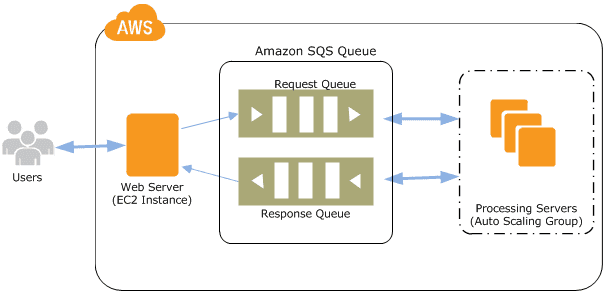Generalmente cuando hablamos de APIs pensamos en la forma como otros desarrolladores se pueden conectar a nuestros sistemas, productos, o servicios. Sin embargo, cuando empiezas a desacoplar tus sistemas te das cuenta que el utilizar APIs para el desarrollo interno puede ser igual o más útil para el negocio.
Este ejemplo sencillo muestra como poder crear un API privada usando Serverless Framework y Amazon Web Services. Ojo, pestaña, y ceja, lo que estoy haciendo con este ejemplo no es hacer privada un API a través de autentificación y autorización, eso siempre se puede agregar sobre el API como una capa de seguridad aún mayor, en este caso estamos haciendo privada la conexión para que solo pueda ser accedida desde nuestra VPC a través de un AWS PrivateLink.
Ya han pasado un poco más de dos años desde que AWS lanzó esta funcionalidad, sin embargo no había tenido la oportunidad y necesidad de utilizarla anteriormente. Pueden leer el Post original de AWS acá : https://aws.amazon.com/blogs/compute/introducing-amazon-api-gateway-private-endpoints/
El código de este ejemplo puede ser encontrado en GitHub : https://github.com/ctala/serverless-private-api-endpoint
Requerimientos
- Cuenta en AWS.
- Serverless Framework Instalado
- AWS CLI Instalado. Esto nos permitirá hacer el deployment de la aplicación de manera directa.
- Tener una Red Privada con la cual queramos acceder al servicio (VPC)
- Tener una máquina a la que podamos acceder para poder probar el servicio.
Creando el VPC Endpoint
Para generar el endpoint a utilizar, nos dirigimos al menú de VPCs de la consola de AWS, seleccionamos el sub-menú de endpoints en el costado izquierdo, y luego crear uno nuevo. Nos debería aparecer algo como lo que se muestra a continuación.
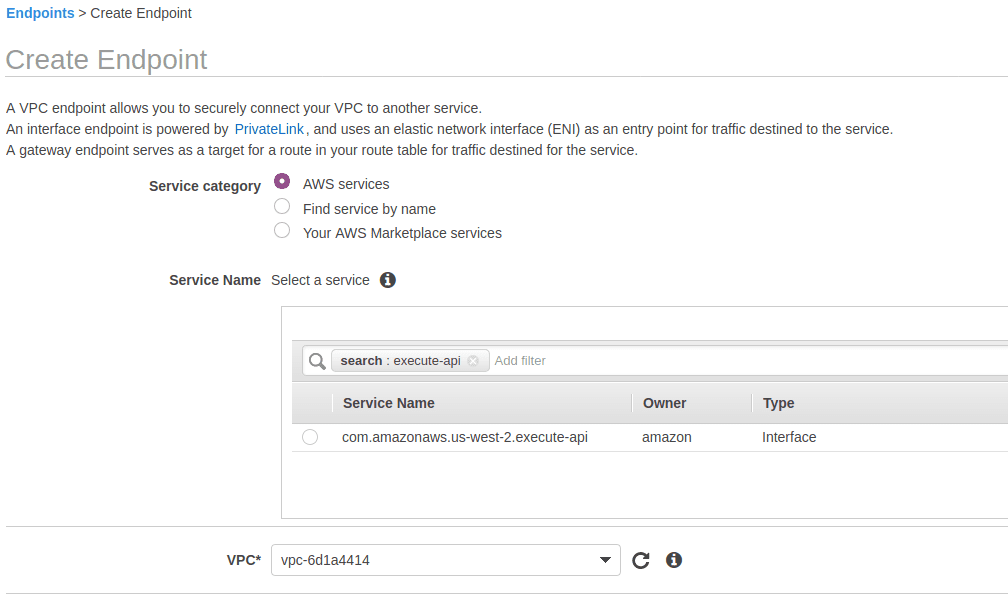
Si en busqueda escribimos execute-api, nos debería aparecer por defecto la opción que necesitamos para que este endpoint pueda ejecutar la API que crearemos. A continuación seleccionamos el VPC, las subnets, y las security groups correspondientes y damos click en continuar.
El Id de Endpoint resultante lo usaremos en nuestra configuración del Serverless.
Resource Policy
Antes de configurar el serverless, debemos definir quién puede y/o no puede tener acceso a nuestra red privada. En este caso, copiaremos el resource policy de ejemplo de AWS que hace Whitelist de la VPC que puede ejecutarlo (Se puede encontrar bajo Resources Policies en el menú de cualquier API bajo API Gateway.). La idea es que generemos este mismo Resource Policy usando la configuración del Serverless Framework.
Código del Serverless
El siguiente código es el que genera el Resource Policy mostrado anteriormente y levanta un Lamda con su API Gateway respectivo con un endpoint privado, además del endpoint por defecto del Serverless Framework con Hello World.
service: sls-test-private-endpoint frameworkVersion: '2' provider: name: aws runtime: nodejs12.x region: us-west-2 stage: dev endpointType: PRIVATE vpcEndpointIds: - vpce-0631ee46a323b75e4 #El Resource Policy que generamos primero bloqueará todo el tráfico que no sea de la/las VPCs listadas a bajo aws:sourceVpc, luego permitimos # el acceso de todo lo demás. resourcePolicy: ##Bloqueo de lo que no corresponde al VPC - Effect: Deny Principal: "*" Action: execute-api:Invoke Resource: - execute-api:/*/*/* Condition: StringNotEquals: aws:sourceVpc: - vpc-03602a6783bdefb87 ##Permiso a lo demás. Acá también podemos bloquiar por segmento de IP. - Effect: Allow Principal: "*" Action: execute-api:Invoke Resource: - execute-api:/*/*/* functions: hello: handler: handler.hello events: - http: path: / method: get
Probando la conexión.
Acá queremos hacer dos cosas, la primera es revisar que no podamos acceder a la URL desde nuestros computadores. Ya que el endpoint es un GET simplemente probamos utilizando la URL resultante del deployment, por ejemplo : https://80nyvq2u70.execute-api.us-west-2.amazonaws.com/dev/ . Si bien la URL mostrada es la original, no puede ser accedida debido a que está dentro de una API privada.
Para probar realmente que podemos acceder a esta API desde la VPC, lo que tenemos que hacer es llamarla desde una máquina que esté en esta. En este caso un simple comando Curl nos puede ayudar desde la consola de la máquina virtual.
curl -v https://80nyvq2u70.execute-api.us-west-2.amazonaws.com/dev/
En este caso, si todo salió según lo esperado, obtendremos la respuesta del serverless incluyendo todos los headers agregados desde AWS.
curl -v https://80nyvq2u70.execute-api.us-west-2.amazonaws.com/dev/
* Trying 10.0.16.153:443...
* TCP_NODELAY set
* Connected to 80nyvq2u70.execute-api.us-west-2.amazonaws.com (10.0.16.153) port 443 (#0)
* ALPN, offering h2
* ALPN, offering http/1.1
* successfully set certificate verify locations:
* CAfile: /etc/ssl/certs/ca-certificates.crt
CApath: /etc/ssl/certs
* TLSv1.3 (OUT), TLS handshake, Client hello (1):
* TLSv1.3 (IN), TLS handshake, Server hello (2):
* TLSv1.2 (IN), TLS handshake, Certificate (11):
* TLSv1.2 (IN), TLS handshake, Server key exchange (12):
* TLSv1.2 (IN), TLS handshake, Server finished (14):
* TLSv1.2 (OUT), TLS handshake, Client key exchange (16):
* TLSv1.2 (OUT), TLS change cipher, Change cipher spec (1):
* TLSv1.2 (OUT), TLS handshake, Finished (20):
* TLSv1.2 (IN), TLS handshake, Finished (20):
* SSL connection using TLSv1.2 / ECDHE-RSA-AES128-GCM-SHA256
* ALPN, server did not agree to a protocol
* Server certificate:
* subject: CN=*.execute-api.us-west-2.amazonaws.com
* start date: Apr 29 00:00:00 2020 GMT
* expire date: Apr 13 12:00:00 2021 GMT
* subjectAltName: host "80nyvq2u70.execute-api.us-west-2.amazonaws.com" matched cert's "*.execute-api.us-west-2.amazonaws.com"
* issuer: C=US; O=Amazon; OU=Server CA 1B; CN=Amazon
* SSL certificate verify ok.
> GET /dev/ HTTP/1.1
> Host: 80nyvq2u70.execute-api.us-west-2.amazonaws.com
> User-Agent: curl/7.68.0
> Accept: */*
>
* Mark bundle as not supporting multiuse
< HTTP/1.1 200 OK
< Server: Server
< Date: Wed, 23 Sep 2020 23:13:15 GMT
< Content-Type: application/json
< Content-Length: 2402
< Connection: keep-alive
< x-amzn-RequestId: e247cbde-523a-4867-89be-9588d3654b70
< x-amz-apigw-id: TV51yHB-PHcF2Mg=
< X-Amzn-Trace-Id: Root=1-5f6bd68b-2ef4b5a7424ef64695dd27cd;Sampled=0
<
{
"message": "Go Serverless v1.0! Your function executed successfully!",
"input": {
"resource": "/",
"path": "/",
"httpMethod": "GET",
"headers": {
"Accept": "*/*",
"Host": "80nyvq2u70.execute-api.us-west-2.amazonaws.com",
"User-Agent": "curl/7.68.0",
"x-amzn-cipher-suite": "ECDHE-RSA-AES128-GCM-SHA256",
"x-amzn-tls-version": "TLSv1.2",
"x-amzn-vpc-id": "vpc-03602a6783bdefb87",
"x-amzn-vpce-config": "1",
"x-amzn-vpce-id": "vpce-0631ee46a323b75e4",
"X-Forwarded-For": "10.0.3.28"
},
"multiValueHeaders": {
"Accept": [
"*/*"
],
"Host": [
"80nyvq2u70.execute-api.us-west-2.amazonaws.com"
],
"User-Agent": [
"curl/7.68.0"
],
"x-amzn-cipher-suite": [
"ECDHE-RSA-AES128-GCM-SHA256"
],
"x-amzn-tls-version": [
"TLSv1.2"
],
"x-amzn-vpc-id": [
"vpc-03602a6783bdefb87"
],
"x-amzn-vpce-config": [
"1"
],
"x-amzn-vpce-id": [
"vpce-0631ee46a323b75e4"
],
"X-Forwarded-For": [
"10.0.3.28"
]
},
"queryStringParameters": null,
"multiValueQueryStringParameters": null,
"pathParameters": null,
"stageVariables": null,
"requestContext": {
"resourceId": "2qf3us2l93",
"resourcePath": "/",
"httpMethod": "GET",
"extendedRequestId": "TV51yHB-PHcF2Mg=",
"requestTime": "23/Sep/2020:23:13:15 +0000",
"path": "/dev/",
"accountId": "607613765343",
"protocol": "HTTP/1.1",
"stage": "dev",
"domainPrefix": "80nyvq2u70",
"requestTimeEpoch": 1600902795396,
"requestId": "e247cbde-523a-4867-89be-9588d3654b70",
"identity": {
"cognitoIdentityPoolId": null,
"cognitoIdentityId": null,
"vpceId": "vpce-0631ee46a323b75e4",
"principalOrgId": null,
"cognitoAuthenticationType": null,
"userArn": null,
"userAgent": "curl/7.68.0",
"accountId": null,
"caller": null,
"sourceIp": "10.0.3.28",
"accessKey": null,
"vpcId": "vpc-03602a6783bdefb87",
"cognitoAuthenticationProvider": null,
"user": null
},
"domainName": "80nyvq2u70.execute-api.us-west-2.amazonaws.com",
"apiId": "80nyvq2u70"
},
"body": null,
"isBase64Encoded": false
}
* Connection #0 to host 80nyvq2u70.execute-api.us-west-2.amazonaws.com left intact
}
Y eso sería todo. Con estos pasos sencillos podemos tener nuestra API privada funcionando para ser accedida desde los recursos que estén dentro de nuestra VPC.